導入
「LINEの通知をオンにしたのに、Fitbit Sense 2に通知がこない…」 そんな経験はありませんか?
せっかくスマートウォッチを使っているのに、通知が来ないと不便ですよね。
今回は、Fitbit Sense 2でLINEの通知がこない原因と解決方法を詳しく解説します!
考えられる原因と解決策
1. Fitbitアプリの通知がオフになっている
Fitbitアプリ側で通知がオフになっていると、LINEの通知は届きません。
✅ 解決策
- Fitbitアプリを開く
- 右上のプロフィールアイコンをタップし、「Sense 2」を選択
- 「通知」をタップし、LINEの通知が有効になっているか確認
2. スマホのLINEの通知がオフになっている
スマホの設定でLINEの通知がオフになっている場合、Fitbitにも通知が届きません。
✅ 解決策
- Androidの場合
- 「設定」→「アプリと通知」→「LINE」→「通知を許可」
- iPhoneの場合
- 「設定」→「通知」→「LINE」→「通知を許可」
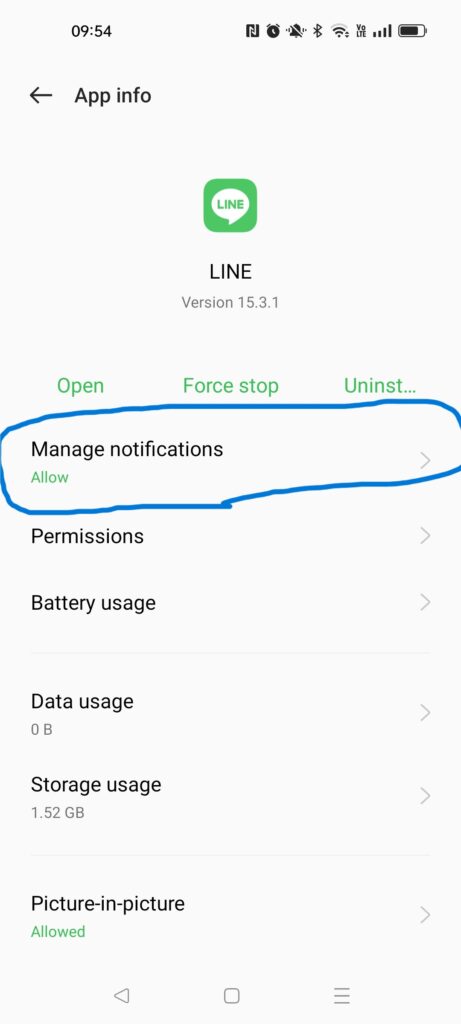
3. Bluetooth接続が切れている
FitbitとスマホのBluetooth接続が切れていると、当然ながら通知は届きません。
✅ 解決策
- スマホの「設定」→「Bluetooth」を開く
- Fitbit Sense 2が「接続済み」になっているか確認
- 「接続されていない」場合は、一度Bluetoothをオフ→オンにして再接続
4. スマホの電池最適化設定でLINEの通知がブロックされている(Androidのみ)
Androidスマホでは、電池最適化機能によってLINEの通知が制限されている場合があります。
✅ 解決策
- 「設定」→「アプリと通知」→「特別なアプリアクセス」
- 「電池の最適化」→「すべてのアプリを表示」
- LINEを検索し、「最適化しない」に設定
5. Fitbit Sense 2を再起動する
再起動することで一時的な不具合が解消されることがあります。
✅ 解決策
- Fitbit Sense 2の「設定」アプリを開く
- 「システム」→「再起動」を実行
まとめ
これでFitbit Sense 2でLINEの通知がこない問題は解決できるはずです!
それでも改善しない場合は、Fitbit Sense 2をリセットするのも一つの手です。
また、Fitbit Sense 2のアクセサリーを探している方は、こちらもチェックしてみてください👇



コメント